Telefoonboek
Bij het in gebruik nemen van het toestel moet je in principe een Hotmail, Live of Outlook e-mailadres invoeren. In het telefoonboek worden standaard de contactpersonen van dit account opgenomen. Daarnaast kun je ook contacten van de SIM-kaart Gmail en andere sociale netwerken toevoegen.
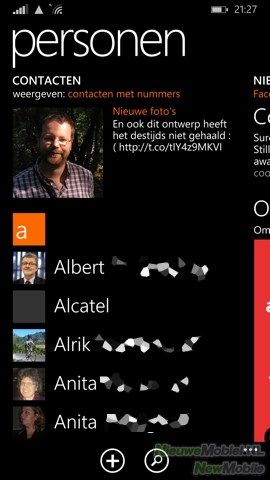
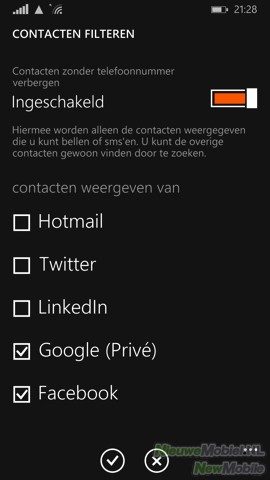
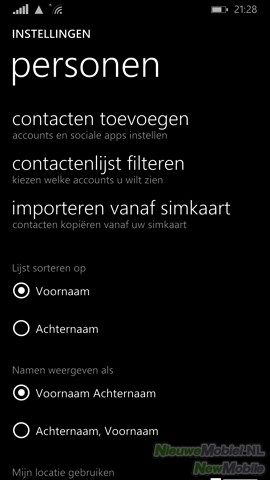
Handig daarbij is dat je kan aangeven om alleen contacten met een telefoonnummer te tonen. Op een ander tabblad kun je in zogenaamde kamers, à la Google+ Hangout, op één plek chatten en een agenda, foto's en notities delen met één of meerdere mensen.
Messaging
Naast het hierboven aangehaalde Microsoft-account kun je ook Gmail of andere e-mailadressen invoeren. Elk account krijgt zijn eigen icoontje en er is dus geen gegroepeerde inbox. De toepassing ziet er telkens hetzelfde uit en werkt ook gelijkwaardig. Door links naast een bericht op het scherm te tinken kan je er één of meerdere berichten aanvinken om ze te verwijderen, verplaatsen of markeren. Bij Gmail ontbreekt helaas de automatische sortering over tabbladen zoals we die kennen van de webmail en Android.
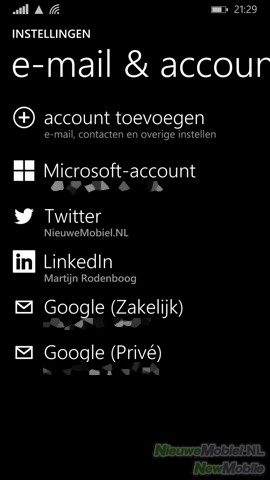
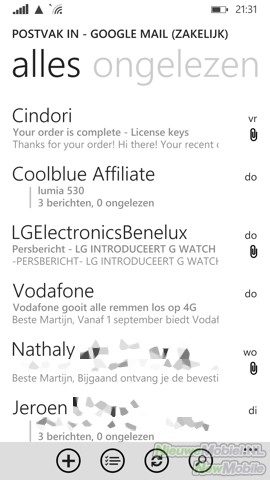
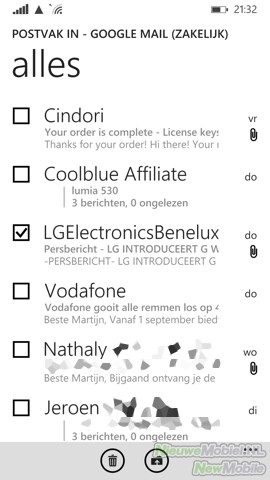
Toen we het toetsenbord voor het eerst wilden gaan gebruiken kregen we de melding dat de woordvoorspelling nog gedownload moest worden. Een beetje opmerkelijk dat dit niet standaard geïnstalleerd is maar wel prettig dat dit alsnog gebeurd. De layout van het toetsenbord is behoorlijk gebruiksvriendelijk. Alleen de backspace en enterknop zitten zo dicht op elkaar dat je de verkeerde nog weleens aanraakt. De meestgebruikte leestekens zijn bereikbaar door de punttoets ingedrukt te houden.
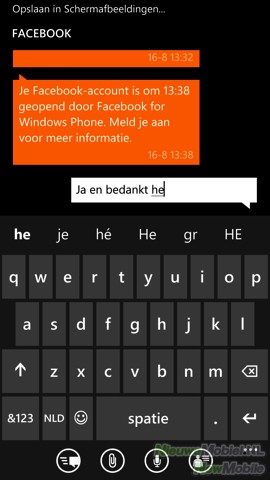
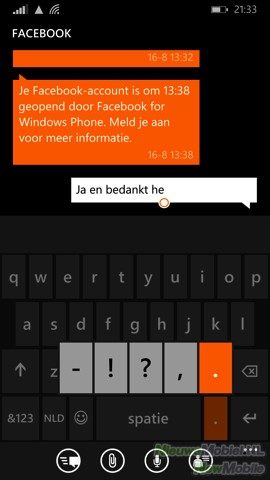
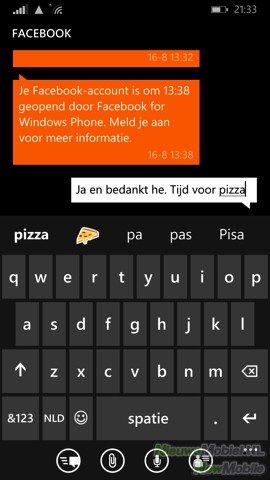
Een nieuwe functie is tekstinvoer door van letter naar letter te slepen. Dit werkt redelijk snel maar het woordenboek is niet altijd even slim. Met sommige woorden of de meest simpele vervoegingen heeft hij dan veel moeite. Daarentegen geeft het toetsenbord wel weer emoticons als suggestie bij zelfstandig naamwoorden. 'Pizza' is een voorbeeld.